
国际惯例先来看一下原片和效果图的对比。
从下图我们可以发现,照片的变化主要是在以上几个地方。第一:照片整体的色彩基调及肤色的通透度第二:云彩及艺术色调渲染整体氛围第三:场景的景深让照片更有层次 那速成3原则到底是什么呢?

原则一:自动校色奠定场景基调 首先,我们需要对照片整体颜色进行快速分析,调整照片的颜色、色阶、对比度、亮度等,只有对照片的颜色、色阶、对比度和亮度等信息校正之后,后期的调色或修饰就会变得非常容易。所以最关键的第一步,在照片的基础信息不处于基准水平的时候,我们需要使用开贝调色软件X5的自动校色功能对其进行校正。
导入照片,点击自动校色之后,对此照片我们选择第五种校色方案,这种方案主要是进行色温、曝光及暗部的校正,针对性强。
经过校正之后可以发现,色温基本得到校正,曝光度、暗部细节等基础色彩信息也得到了一个良好的基准修正。那第一步就算是完成了

原则二:皮肤通透处理及质感调整
自动校色后,照片整体的初步调整已经完成,在商业人像摄影中,更重要的就是人物了,本张照片的人物面部受光不足,所以接下来需要做的就是将人物的皮肤通透调起来,同时对皮肤进行美肤处理。
通过力度和范围的调整,可将皮肤的通透度用开贝调色软件X5的【皮肤通透】功能提起来,软件中应用尖端计算技术对皮肤通透度进行智能调整,可保留原始质感。这一点是非常关键的。
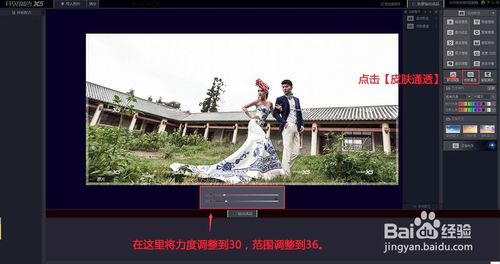
原则三:唯美天空渲染大片气氛 一张没有天空云彩烘托整体气氛的照片,那样空荡荡的场景很难让其成为众多美丽照片之中的焦点。因此在外景样片的后期处理中,必然是要对天空进行其处理的。
开贝调色软件X5独创的一键加天空功能,采用尖端前景透析分离技术,让前景与天空完美整合,配合一键加光效功能,模拟真实的天空效果。由上图中可以看到,选择夕阳余晖的这个天空,可以将其照片的梦幻唯美的夕阳气氛调节至最佳。然后我们再进行一下美肤和渲染一个夕阳的色调,整体的感觉大致就出来了。方法很简单,点击智能美肤和找到此照片对应的这个色调效果即可。(此照片所使用的夕阳变调分类与【梦幻变调】之中)

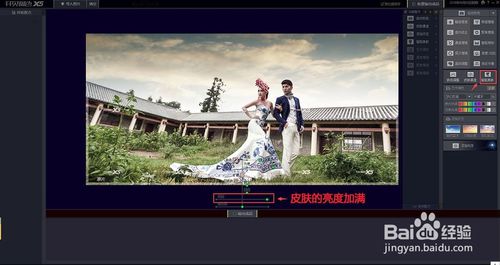
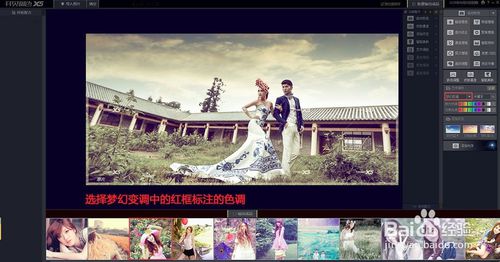
现在照片的整体基调处理已经完全处理完毕了。所以我们可以再加强一下照片的通透度,让照片层次更加丰富。采用开贝调色软件X5的通透增强功能,参数为100,对其进行智能去灰。
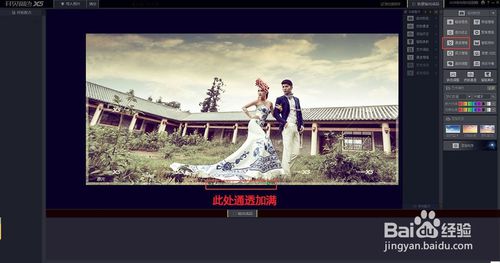
同时可以聚焦主体,利用模糊功能来添加镜头虚化效果,让主体更佳突出,添加景深感。 采用聚焦增强功能,调整模糊参数为49。

到此,基本以及处理完成了。但是通透度还略微欠缺一些。没关系,我们再一次点击通透增强功能,这一次参数视情况调整到23就可以了。
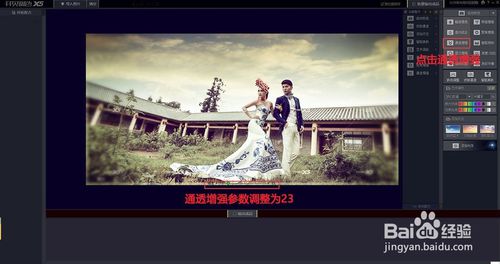
好了,通过这样简单的处理,傻瓜式的操作,一张摄影样片级的大片就已经新鲜出炉了。一起来看看最终效果吧。


原图下面开始我们的一图五抠教程,第一种抠图方法会讲的比较细致,之后的四种方法有些与第一种相同,所以会讲解的比较简单。PS抠图方法一1、

有时候为了设计需要,我们要手动制作出公章的效果(当然不是为了干违法乱纪的事哈),例如做出一个下面这样的效果:那么我们是怎么用Photo

本篇教程将教大家如何抠出与背景颜色相近且还带反光的头发,可以说是有一定的难度与技巧。相信大家学会这篇抠头发教程后,就没有抠不出的毛发图

九宫格原本是指一种数字游戏,但现在大家第一反映估计是多张照片的拼接,例如微信微博发多张照片的时候就会自动帮我们排列成九宫格形式。这种九

作者合成的非常细腻,很多细节的处理都值得借鉴,如水面倒影的处理部分,作者先制作好水波纹理,然后把倒影部分用置换和动感模糊滤镜特殊处理,
手机访问:M.PSDEE.COM/电脑访问:WWW.PSDEE.COM